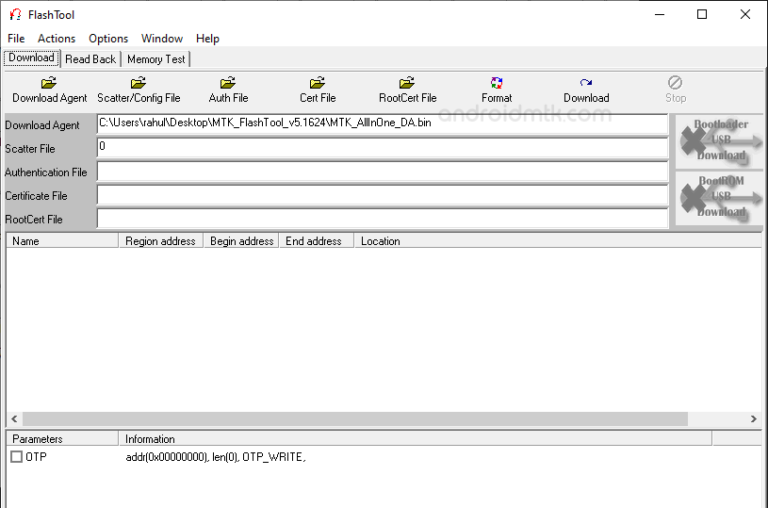Как редактировать и снимать фотографии с помощью Photo Booth
Фотобудка не лучший способ повеселиться, используя фотографии. Но если вы новичок в Mac и не можете использовать приложение на iPad, то оно для вас ново? Давайте посмотрим, как редактировать и снимать фотографии с помощью Photo Booth.
Это важное приложение позволяет добавлять потрясающие эффекты к изображениям и видео, которые вы снимаете на камеру Mac. Это довольно просто и удобно. Кроме того, это может быть очень весело, особенно если вы проводите время с семьей или друзьями.
В этом руководстве мы обсудим, как сделать снимок или видео, внести изменения и развлечь себя или других с помощью Photo Booth на Mac.
Открытая фотобудка
Вы также можете открыть приложение Photo Booth из папки Applications на вашем Mac. Но также используйте Spotlight для мгновенного поиска.
Всякий раз, когда вы открываете Photo Booth, он готов к работе. Не делайте ничего особенного, чтобы начать его использовать.
Готовься и снимай
Кнопка захвата под нижней частью окна должна быть красной. Это означает, что он готов к съемке. Но прежде чем вы это сделаете, взгляните на варианты.
Выберите свой снимок
В нижнем левом углу вы увидите три кнопки. Просто нажмите, чтобы сделать четыре быстрых снимка. Просто сделайте стоп-кадр или снимите видео.
Выберите эффект
Однако в правом нижнем углу у вас есть кнопка «Эффекты». А теперь самое интересное начинается с Photo Booth. Двигайтесь вперед и нажмите эту кнопку, и вы увидите все чистые фильтры, которые вы можете выбрать для своей фотографии или видео.
Используя эффекты, вы можете превратиться в космического бурундука, пришельца или лягушки. Также используйте вид комиксов, тепловизор или рентгеновский фильтр. Вы также можете сделать лицо выпуклым, головой или создать световой туннель. Просто используйте стрелки для перемещения этих типов эффектов. Затем нажмите, чтобы просмотреть один из них, используя вид, который находится в камере.

Сделайте фото или видео
После ввода понравившегося кадра и желаемого эффекта нажмите кнопку съемки. Теперь приложение начинает обратный отсчет от трех до одного, чтобы вы могли быть готовы к съемке.
После съемки видео вы будете просматривать время под ним во время записи. Просто нажмите кнопку с красным квадратом, чтобы приостановить запись.

Настройки и параметры Photo Booth
Photo Booth предлагает несколько настроек, о которых вы захотите знать, когда вы сможете редактировать и делиться своими изображениями и видео.
Включение или выключение экранной вспышки
В отличие от портативной камеры, ваша камера Mac также может использовать вспышку. Если вы хотите выключить или включить вспышку, нажмите «Камера»> «Включить вспышку экрана» в строке меню. Галочка рядом с ним указывает, что он включен.
Делитесь фотографиями или видео
Photo Booth также использует параметры меню «Поделиться» Mac. Поэтому, если вы хотите поделиться фотографией или видео с помощью почты, сообщений или другого приложения, выберите его, а затем нажмите кнопку «Поделиться» в правом нижнем углу окна.
Экспорт фото или видео
Используя параметры меню «Поделиться», вы также можете экспортировать изображение или видео через Photo Booth. Просто нажмите «Файл»> «Экспорт» или «Экспорт оригинала» в строке меню.
Редактировать фото или видео
Убедитесь, что Photo Booth не является приложением для редактирования изображений. Он также снимает фотографии и видео, и вы можете использовать необходимый инструмент для редактирования, чтобы внести изменения, экспортируя свою фотографию или видео. Однако есть также два инструмента мгновенного редактирования, которые вы можете использовать.

Вы можете просто перевернуть фото по горизонтали. Выберите его и нажмите «Правка»> «Отразить фото» в строке меню.
Однако вы также можете обрезать видео. Выберите его и нажмите «Правка»> «Обрезать фильм» в строке меню. Прокрутите желтую полосу, чтобы выбрать ту часть видео, которую хотите сохранить. Затем нажмите «Обрезать», и остальная часть видео будет удалена.
Заключение:
Вот все о «Редактировать и снимать фотографии с помощью Photo Booth». Photo Booth – это встроенные приложения, которые люди принимают как должное. Но для посиделок с любимыми, создания глупых фотографий для супруга или просто для проведения времени, когда вам становится скучно. Несомненно, Photo Booth может быть очень интересным.
Что вы думаете, предложения по поводу Photo Booth? Сообщите нам свои мысли и предложения в разделе комментариев ниже!
Читайте также: